电脑上投影到此电脑是灰色的 电脑系统投影到此电脑选项灰色
更新时间:2024-06-25 09:02:18作者:xiaoliu
电脑上投影到此电脑是灰色的,电脑系统投影到此电脑选项也是灰色的,这种灰色调让人感觉沉稳而神秘,仿佛隐藏着无限的可能性。在这个数字化时代,电脑系统的投影已经成为我们生活中不可或缺的一部分,它让我们能够更加便捷地处理信息和与他人交流。灰色的投影画面仿佛在告诉我们,科技的发展永无止境,未来将会有更多令人兴奋的功能和体验等待着我们去。
方法如下:
1.开始才的打开“设置”。
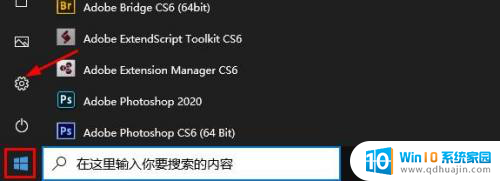
2.点击“应用”
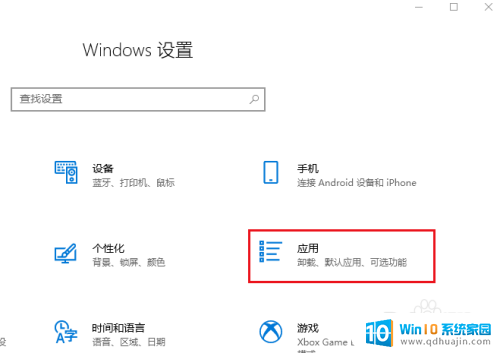
3.选择左侧窗口的“应用和功能”右侧窗口点击“可选功能”。
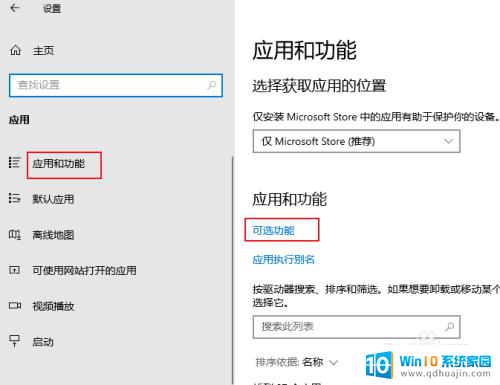
4.点击“添加功能”。
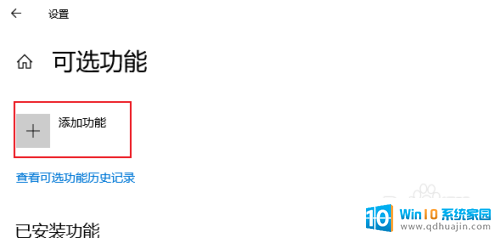
5.搜索“无线显示”点击复选框,然后点击“安装”。
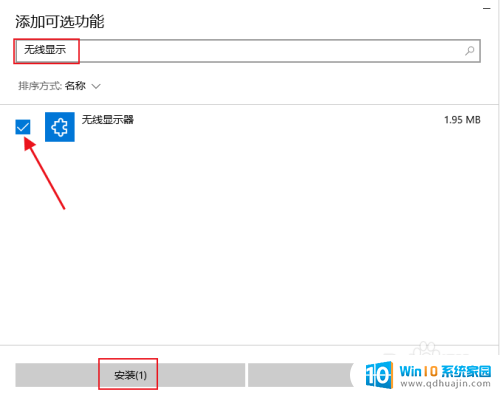
6.安装完成后,再打开“投影到此电脑”灰色消失。可以正常使用了。
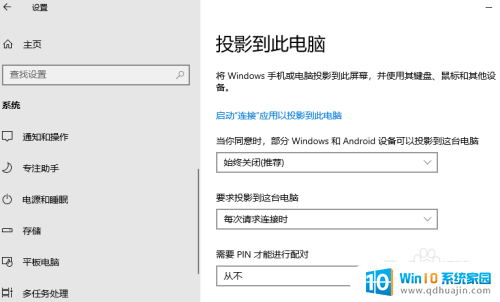
以上就是电脑上投影到此电脑是灰色的的全部内容,有需要的用户可以按照小编的步骤进行操作,希望对大家有所帮助。





